 |
 |
 |
 |
Dans l'application utilisée, définissez les marges à zéro, puis ajustez l'image à l'écran de manière à ce qu'elle couvre entièrement la page.
| Remarque : | Certaines applications ne prennent pas en charge la modification des paramètres de marge. |
 Format d'impression.
Format d'impression. Imprimer.
Imprimer.| Remarque : | L'imprimante Tout en un est équipée d'un détecteur de type de papier. Si l'option Automatique n'est pas sélectionnée dans le menu local Type de support, sélectionnez Glacé / Photo standard. |
| Remarque : | Lorsque l'option Automatique est sélectionnée, l'imprimante Tout en un imprime le document selon la qualité d'impression spécifiée pour le type de support chargé. Vous pouvez sélectionner une qualité d'impression différente. |
| Remarque : | Afin d'éviter toute bavure, n'imprimez qu'une photo à la fois. Retirez les photos une par une à mesure qu'elles parviennent dans le bac de sortie du papier. |
Ajustement des paramètres de couleur
Formats de papier sans bordure pris en charge
Sélection d'un format de papier
Réalisation de copies sans bordure de documents
Impression en noir et blanc d'images couleur
Sélection d'une qualité d'impression